Nota
L'accesso a questa pagina richiede l'autorizzazione. È possibile provare ad accedere o modificare le directory.
L'accesso a questa pagina richiede l'autorizzazione. È possibile provare a modificare le directory.
È possibile impostare il livello di accesso di un BLOB in uno dei modi seguenti:
Impostando il livello di accesso predefinito per l’account di archiviazione. I BLOB nell'account ereditano questo livello di accesso, a meno che non si esegua esplicitamente l'override dell'impostazione per un singolo BLOB.
Impostando in modo esplicito il livello di un BLOB al caricamento. È possibile creare un BLOB nel livello ad accesso frequente, sporadico, saltuario o archivio.
Modificando il livello di un BLOB esistente con un'operazione Imposta livello BLOB. In genere, è consigliabile usare questa operazione per passare da un livello più frequente a uno più sporadico.
Copiando un BLOB con un'operazione Copia BLOB. In genere, è consigliabile usare questa operazione per passare da un livello più sporadico a uno più frequente.
Questo articolo descrive come gestire un BLOB in un livello di accesso online. Per altre informazioni su come spostare un BLOB nel livello archivio, vedere Archiviare un BLOB. Per altre informazioni su come riattivare un BLOB dal livello archivio, vedere Riattivare un BLOB archiviato in un livello online.
Per altre informazioni sui livelli di accesso per i BLOB, vedere Livelli di accesso frequente, sporadico e archivio per i BLOB.
Impostare il livello di accesso predefinito per un account di archiviazione
L'impostazione predefinita del livello di accesso per un account di archiviazione per utilizzo generico v2 determina in quale livello online viene creato un nuovo BLOB per impostazione predefinita. È possibile impostare il livello di accesso predefinito per un account di archiviazione per utilizzo generico v2 al momento della creazione dell'account o aggiornando la configurazione di un account esistente.
Quando si modifica l'impostazione predefinita del livello di accesso per un account di archiviazione per utilizzo generico v2 esistente, la modifica si applica a tutti i BLOB nell'account per cui non è stato impostato in modo esplicito un livello di accesso. La modifica del livello di accesso predefinito può avere un impatto sulla fatturazione. Per informazioni dettagliate, vedere impostazione del livello di accesso dell'account predefinito.
Per gli account di archiviazione che sfruttano l'anteprima pubblica del livello intelligente, lo spostamento degli oggetti nel livello smart è possibile solo tramite l'impostazione predefinita del livello di accesso dell'account. Gli oggetti nel livello intelligente possono essere spostati singolarmente in livelli diversi impostando in modo esplicito un livello diverso per un oggetto. Una volta spostati in un livello esplicito, gli oggetti non possono essere reinsediati nel livello intelligente. Per ulteriori informazioni, consultare Ottimizzazione dei costi con il livello intelligente.
Per impostare il livello di accesso predefinito per un account di archiviazione in fase di creazione nel portale di Azure, seguire questa procedura:
Passare alla pagina Account di archiviazione e selezionare il pulsante Crea.
Compilare la scheda Informazioni di base.
Nella scheda Avanzate, in Archivio BLOB impostare il Livello di accesso su Accesso frequente o Accesso sporadico o Accesso saltuario. L'impostazione predefinita è Accesso frequente.
Selezionare Rivedi e crea per convalidare le impostazioni e creare l'account di archiviazione.

Per aggiornare il livello di accesso predefinito per un account di archiviazione esistente nel portale di Azure, seguire questa procedura:
Passare all'account di archiviazione nel portale di Azure.
In Impostazioni selezionare Configurazione.
Individuare l'impostazione Livello di accesso BLOB (impostazione predefinita) e selezionare Accesso frequente o Accesso sporadico o Accesso saltuario. L'impostazione predefinita è Accesso frequente, se questa proprietà non è stata impostata in precedenza.
Salvare le modifiche.
Impostare il livello di un BLOB al caricamento
Quando si carica un BLOB in Archiviazione di Azure, sono disponibili due opzioni per impostare il livello del BLOB al caricamento:
- È possibile specificare in modo esplicito il livello in cui verrà creato il BLOB. Questa impostazione sostituisce il livello di accesso predefinito per l'account di archiviazione. È possibile impostare il livello per un BLOB o un set di BLOB durante il caricamento in accesso frequente, accesso sporadico, accesso saltuario o archivio.
- È possibile caricare un BLOB senza specificare alcun livello. In questo caso, il BLOB verrà creato nel livello di accesso predefinito specificato per l'account di archiviazione (accesso frequente o sporadico).
Se si carica un nuovo BLOB che usa un ambito di crittografia, non è possibile modificare il livello di accesso per tale BLOB.
Le sezioni seguenti descrivono come specificare che un BLOB venga caricato nel livello ad accesso frequente o sporadico. Per altre informazioni sull'archiviazione di un BLOB durante il caricamento, vedere Archiviare BLOB al caricamento.
Caricare un BLOB a un livello online specifico
Per creare un BLOB nel livello ad accesso frequente, sporadico o saltuario, specificare tale livello quando si crea il BLOB. Il livello di accesso specificato al caricamento sostituisce il livello di accesso predefinito per l'account di archiviazione.
Per caricare un BLOB o un set di BLOB a un livello specifico dal portale di Azure, seguire questa procedura:
Passare al contenitore di destinazione.
Selezionare il pulsante Carica.
Selezionare uno o più file da caricare.
Espandere la sezione Avanzate e impostare il Livello di accesso su Accesso frequente o Accesso sporadico.
Selezionare il pulsante Carica.
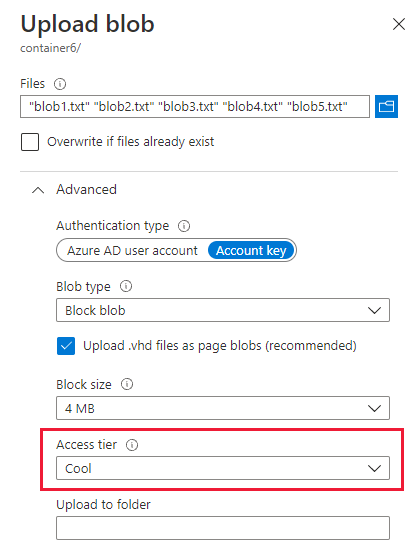
Caricare un BLOB al livello predefinito
Gli account di archiviazione hanno un'impostazione predefinita del livello di accesso che indica a quale livello online viene creato un nuovo BLOB. L'impostazione predefinita del livello di accesso può essere impostata su accesso frequente o sporadico. Il comportamento di questa impostazione è leggermente diverso a seconda del tipo di account di archiviazione:
- Il livello di accesso predefinito per un nuovo account di archiviazione per utilizzo generico v2 è impostato sul livello di accesso frequente per impostazione predefinita. È possibile modificare l'impostazione predefinita del livello di accesso quando si crea un account di archiviazione o dopo la creazione.
- Quando si crea un account di Archivio BLOB legacy, è necessario specificare l'impostazione predefinita del livello di accesso come frequente o sporadico. È possibile modificare l'impostazione predefinita del livello di accesso per l'account di archiviazione dopo la creazione.
I BLOB a cui non viene assegnato un livello in modo esplicito lo ereditano dall'impostazione predefinita del livello di accesso dell'account. È possibile determinare se il livello di accesso di un BLOB viene dedotto usando il portale di Azure, PowerShell o l'interfaccia della riga di comando di Azure.
Se il livello di accesso di un BLOB viene ereditato dall'impostazione predefinita del livello di accesso dell'account, il portale di Azure mostra il livello di accesso come Accesso frequente (dedotto) o Accesso sporadico (dedotto) o Accesso saltuario (dedotto).
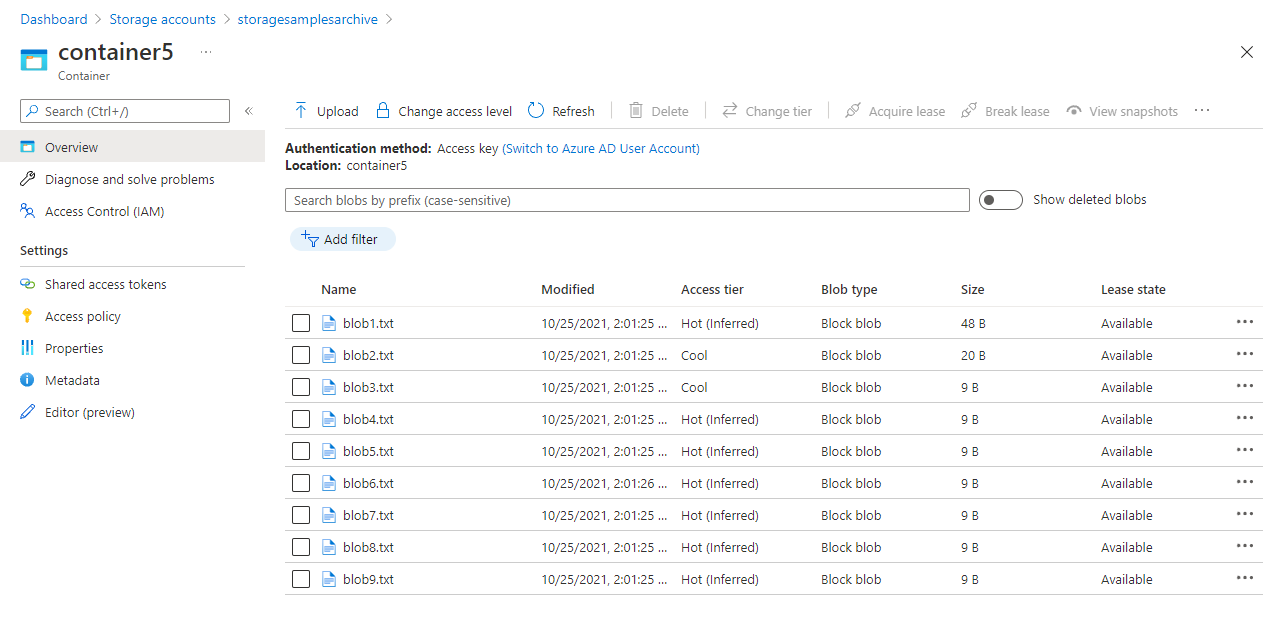
Spostare un BLOB a un livello online diverso
È possibile spostare un BLOB a un livello online diverso in uno dei due modi seguenti:
- Modificando il livello di accesso.
- Copiando il BLOB a un livello online diverso.
Per altre informazioni su ognuna di queste opzioni, vedere Configurazione o modifica del livello di un BLOB.
Usare PowerShell, l'interfaccia della riga di comando di Azure, AzCopy v10 o una delle librerie client di Archiviazione di Azure per spostare un BLOB a un livello diverso.
Modificare il livello di un BLOB
Quando si modifica il livello di un BLOB, si spostano tale BLOB e tutti i relativi dati nel livello di destinazione chiamando l'operazione Imposta livello BLOB (direttamente o tramite un criterio di gestione del ciclo di vita) oppure usando il comando azcopy set-properties con AzCopy. Questa opzione è in genere la scelta migliore quando si modifica il livello di un BLOB da un livello più frequente a uno più sporadico.
Suggerimento
È possibile usare un'attività di archiviazione per modificare il livello di accesso dei BLOB su larga scala in più account di archiviazione in base a un set di condizioni definite. Un’attività di archiviazione è una risorsa disponibile in Azioni di archiviazione di Azure; un framework serverless che è possibile usare per eseguire operazioni dei dati comuni su milioni di oggetti in più account di archiviazione. Per altre informazioni, vedere Che cos’è Azioni di Archiviazione di Azure?.
Per modificare il livello di un BLOB in un livello più sporadico nel portale di Azure, seguire questa procedura:
Passare al BLOB per il quale si vuole modificare il livello.
Selezionare il BLOB, quindi selezionare il pulsante Cambia livello.
Nella finestra di dialogo Cambia livello selezionare il livello di destinazione.
Fare clic sul pulsante Salva.
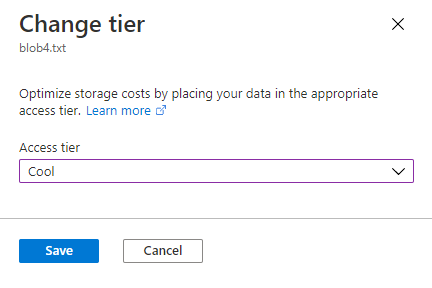
Copiare un BLOB a un livello online diverso
Chiamare l'operazione Copia BLOB per copiare un BLOB da un livello a un altro. Quando si copia un BLOB in un livello diverso, si sposta il BLOB e tutti i relativi dati nel livello di destinazione. Il BLOB di origine rimane nel livello originale e viene creato un nuovo BLOB nel livello di destinazione. Nella maggior parte degli scenari in cui si sposta un BLOB a un livello più frequente o riattivando un BLOB dal livello archivio, è consigliabile chiamare Copia BLOB.
Suddivisione in livelli in blocco
Per spostare i BLOB a un altro livello in un contenitore o in una cartella, enumerare i BLOB e chiamare l'operazione Imposta livello BLOB su ognuno di essi. Nell'esempio seguente viene illustrato come eseguire questa operazione:
Quando si sposta un numero elevato di BLOB a un altro livello, usare un'operazione batch per ottenere prestazioni ottimali. Un'operazione batch invia più chiamate API al servizio con una singola richiesta. Le operazioni secondarie supportate dall'operazione Batch BLOB includono Elimina BLOB e Imposta livello del BLOB.
Per modificare il livello di accesso dei BLOB con un'operazione batch, usare una delle librerie client di Archiviazione di Azure. L'esempio di codice seguente illustra come eseguire un'operazione batch di base con la libreria client .NET:
static async Task BulkArchiveContainerContents(string accountName, string containerName)
{
string containerUri = string.Format("https://{0}.blob.core.windows.net/{1}",
accountName,
containerName);
// Get container client, using Azure AD credentials.
BlobUriBuilder containerUriBuilder = new BlobUriBuilder(new Uri(containerUri));
BlobContainerClient blobContainerClient = new BlobContainerClient(containerUriBuilder.ToUri(),
new DefaultAzureCredential());
// Get URIs for blobs in this container and add to stack.
var uris = new Stack<Uri>();
await foreach (var item in blobContainerClient.GetBlobsAsync())
{
uris.Push(blobContainerClient.GetBlobClient(item.Name).Uri);
}
// Get the blob batch client.
BlobBatchClient blobBatchClient = blobContainerClient.GetBlobBatchClient();
try
{
// Perform the bulk operation to archive blobs.
await blobBatchClient.SetBlobsAccessTierAsync(blobUris: uris, accessTier: AccessTier.Archive);
}
catch (RequestFailedException e)
{
Console.WriteLine(e.Message);
}
}
Per un'applicazione di esempio approfondita che illustra come modificare i livelli con un'operazione batch, vedere AzBulkSetBlobTier.